Cách vẽ hình chữ nhật trong CAD cực đơn giản, chi tiết từng bước
Rất nhiều bạn Inbox nên tôi chia sẽ các bạn, hy vọng sẽ giúp ích đến các bạn. Có thể liên hệ tôi qua các kênh sau: Zalo : 0978.449.221, Page FB: Revit Đà Nẵng, Page FB: Autocad Đà Nẵng, Page FB: Cty BIM House, Group FB: BIM House- BIM Edu
Cách vẽ hình chữ nhật trong CAD bằng lệnh Rectang
1. Vẽ hình chữ nhật bình thường
Hướng dẫn nhanh
Trên thanh công cụ Command, nhập lệnh REC > Enter > Pick chọn góc thứ nhất hình chữ nhật > Pick chọn điểm góc đối diện của hình chữ nhật (hoặc nhập @Chieudai,chieurong) > Enter.
Hướng dẫn chi tiết
Bước 1: Mở phần mềm AutoCAD trên máy tính.
![]()
Phần mềm AutoCAD
Bước 2: Trên thanh công cụ Command, nhập REC > Enter.

Lệnh Rectang
Bước 3: Pick chọn góc thứ nhất hình chữ nhật.
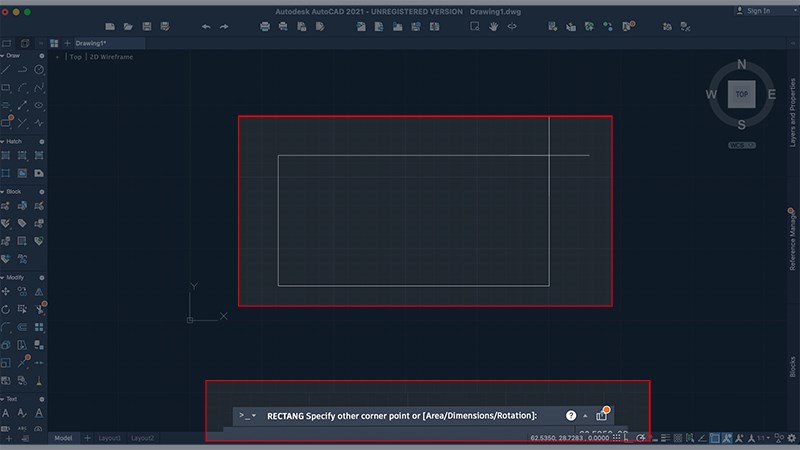
Pick chọn góc thứ nhất
Bước 4: Pick chọn góc đối diện hình chữ nhật hoặc nhập chiều dài, chiều rộng bằng lệnh @chieudai,chieurong > Enter.
Ở đây mình ví dụ nhập chiều dài là 30, chiều rộng là 15 thì nhập lệnh @30,15 > Enter.
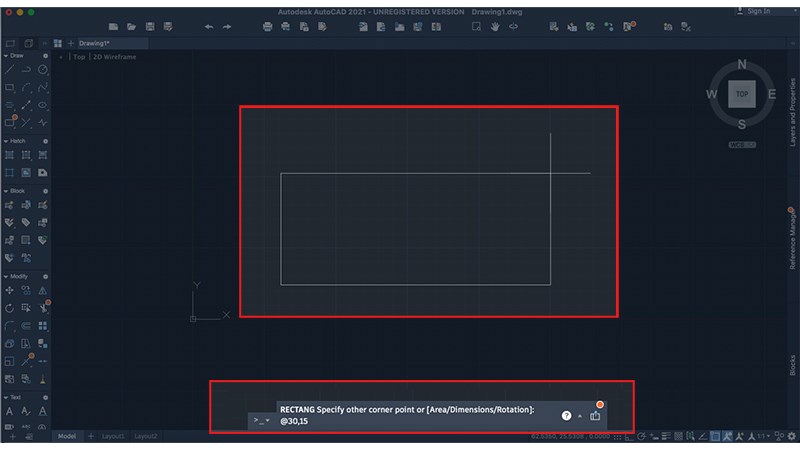
Nhập chiều dài, chiều rộng
Và đây là kết quả.
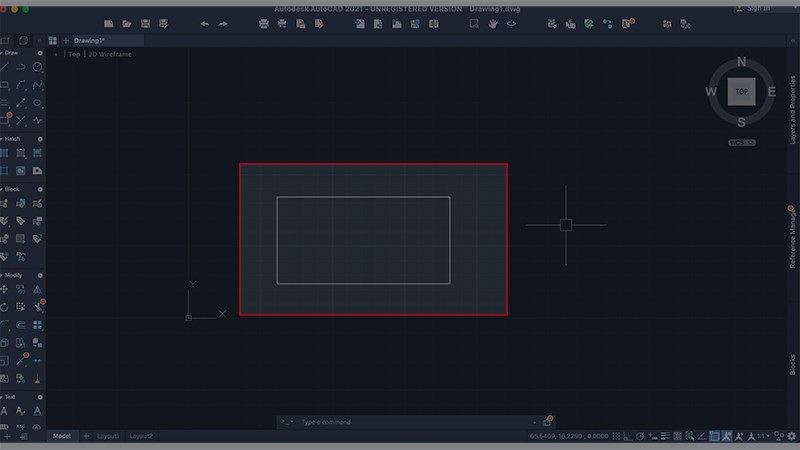
Hình chữ nhật bằng lệnh Rectang
2. Vẽ hình chữ nhật với bốn đỉnh được bo tròn
Hướng dẫn nhanh
Trên thanh công cụ Command, nhập lệnh REC > Enter > F > Enter > Nhập bán kính cung tròn bo góc > Pick chọn góc thứ nhất hình chữ nhật > Pick chọn điểm góc đối diện của hình chữ nhật (hoặc nhập @Chieudai,chieurong) > Enter.
Hướng dẫn chi tiết
Bước 1: Mở phần mềm AutoCAD trên máy tính.
![]()
Phần mềm AutoCAD
Bước 2: Trên thanh công cụ Command, nhập REC > Enter.

Lệnh Rectang
Bước 3: Nhập F (Fillet) > Enter.
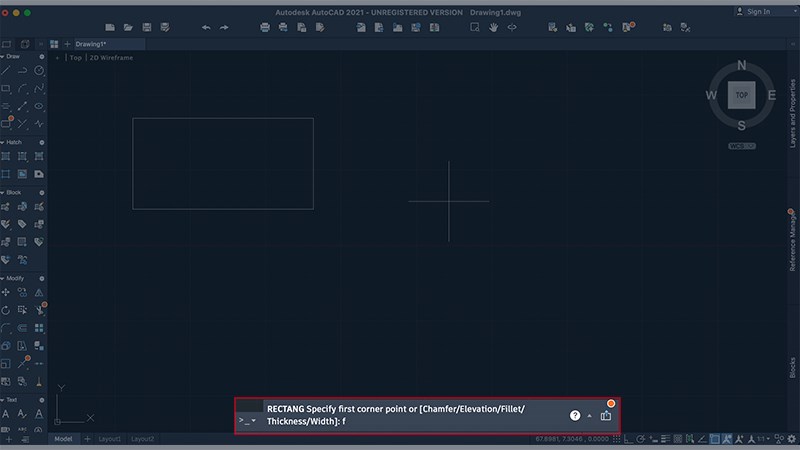
Nhập F (Fillet)
Bước 4: Nhập bán kính cung tròn bo góc > Enter.
Ở đây mình ví dụ chọn bán kính là 3.
Lưu ý: Nếu bạn nhập bán kinh quá lớn thì hình vẽ sẽ ko thể hiện được. Vì vậy bạn hãy lựa chọn bán kính phù hợp nhé.
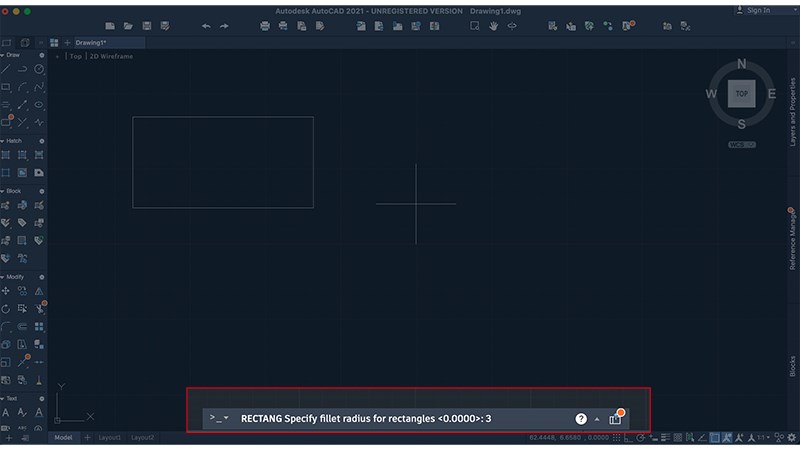
Nhập bán kính cung tròn
Bước 5: Pick chọn góc thứ nhất hình chữ nhật.
-800x450-2.jpg)
Pick chọn góc thứ nhất
Bước 6: Pick chọn góc đối diện hình chữ nhật hoặc nhập chiều dài, chiều rộng bằng lệnh @chieudai,chieurong > Enter.
Ở đây mình ví dụ nhập chiều dài là 40, chiều rộng là 15 thì nhập lệnh @40,15 > Enter.
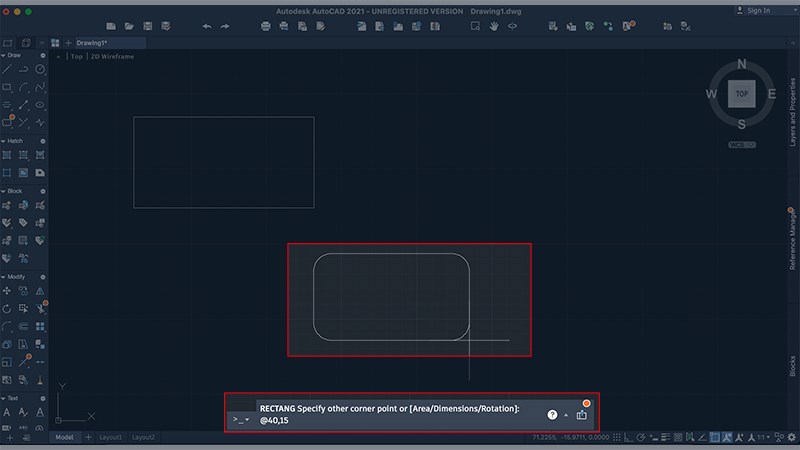
Nhập chiều dài, chiều rộng
Và đây là kết quả.
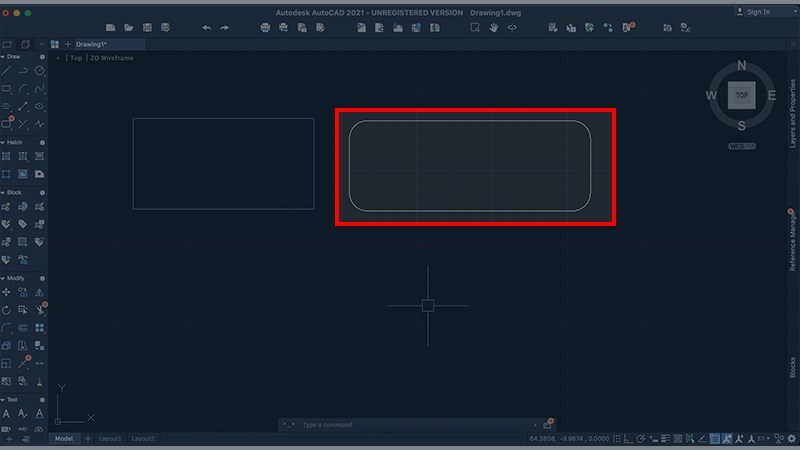
Hình chữ nhật bo góc
3. Vẽ hình chữ nhật trong CAD với bề rộng nét vẽ được định lượng
Hướng dẫn nhanh
Trên thanh công cụ Command, nhập lệnh REC > Enter > W > Enter > Nhập bề rộng nét hình chữ nhật > Pick chọn góc thứ nhất hình chữ nhật > Pick chọn điểm góc đối diện của hình chữ nhật (hoặc nhập @Chieudai,chieurong) > Enter.
Hướng dẫn chi tiết
Bước 1: Mở phần mềm AutoCAD trên máy tính.
![]()
Phần mềm AutoCAD
Bước 2: Trên thanh công cụ Command, nhập REC > Enter.

Lệnh Rectang
Bước 3: Nhập W (Width) > Enter.
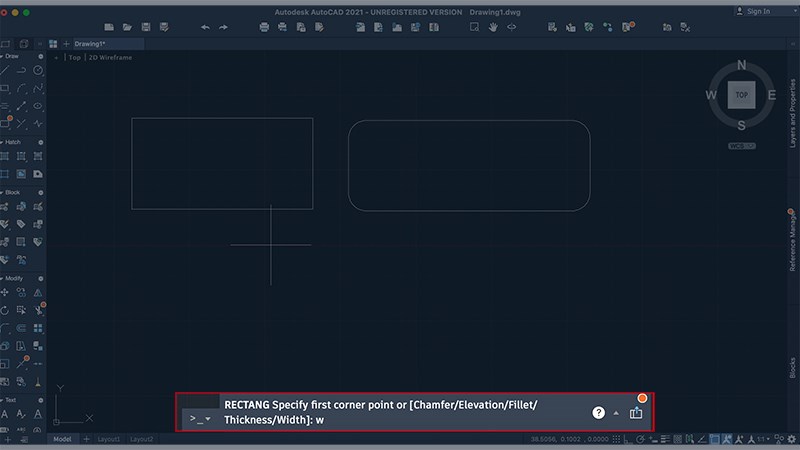
Nhập W (width)
Bước 4: Nhập bề rộng nét hình chữ nhật > Enter.
Ở đây mình ví dụ chọn bề dày là 2.
Lưu ý: Nếu bạn nhập bề dày quá lớn thì hình vẽ sẽ ko thể hiện được. Vì vậy bạn hãy lựa chọn bề dày phù hợp nhé.
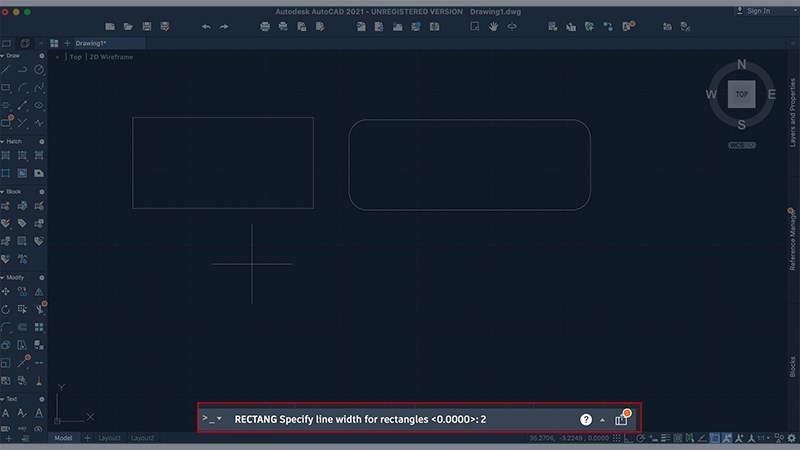
Nhập bề rộng nét
Bước 5: Pick chọn góc thứ nhất hình chữ nhật.
-800x450-1.jpg)
Pick chọn góc thứ nhất
Bước 6: Pick chọn góc đối diện hình chữ nhật hoặc nhập chiều dài, chiều rộng bằng lệnh @chieudai,chieurong > Enter.
Ở đây mình ví dụ nhập chiều dài là 40, chiều rộng là 15 thì nhập lệnh @40,15 > Enter.
-800x450-1.jpg)
Nhập chiều dài, chiều rộng
Và đây là kết quả.
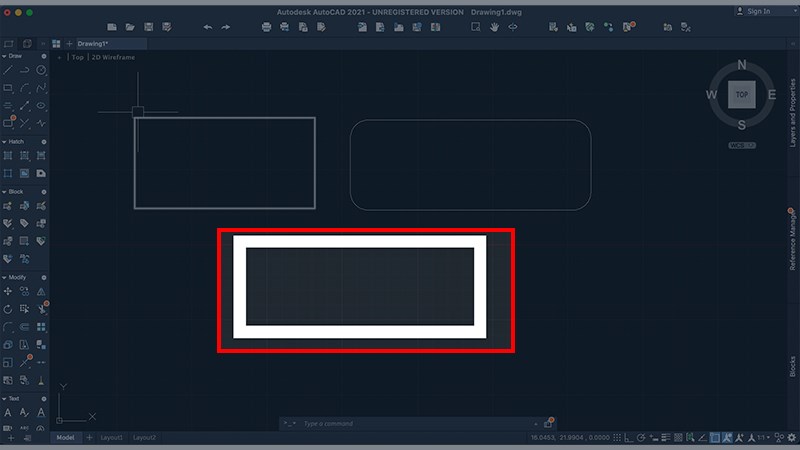
Hình chữ nhật có bề dày
==========================================
❗ Khóa học Revit kết cấu online miễn phí tại đây: https://www.youtube.com/watch v=WqKoqDskdcA&list=PL4FiGIIp8Nq8T6oVl5Co1kTqpDxkspgaI
❗ Khóa học Revit kiến trúc online miễn phí tại đây: https://www.youtube.com/watch?v=pWN6lMmnFXQ&list=PL4FiGIIp8Nq9Qomvq10T_15RnVPafZxY_
❗ Khóa học Revit Autocad online miễn phí tại đây: https://www.youtube.com/watch?v=ihPvg3Zx9NU&list=PL4FiGIIp8Nq95CUA597tu3APLC9ADNCQh
❗ Khóa học Revit Etabs online miễn phí tại đây: https://www.youtube.com/watch?v=AJdt4EwZ7to&list=PL4FiGIIp8Nq-n-l8eQoMt4XJaBUDuJaZR
❗ Tổng hợp thư viện miễn phí tại đây: https://www.youtube.com/watch?v=fwmv9cPDDgs&list=PL4FiGIIp8Nq_nuS12V2BoUD4qDgxaafxv
==========================================
🌱Link cài đặt phần mềm Revit tại đây: https://bim-house-edu.com/chuyen-muc/phan-mem-revit
🌱Link cài đặt phần mềm Autocad tại đây: https://bim-house-edu.com/chuyen-muc/phan-mem-autocad
🌱Link cài đặt phần mềm Etabs tại đây: https://bim-house-edu.com/chuyen-muc/phan-mem-etabs
==========================================
✔️Link cài đặt Naviate Revit 2019, Naviate Revit 2020, Naviate Revit 2021… tại đây: https://bim-house-edu.com/chuyen-muc/naviate
✔️Link cài đặt Enscape Revit tại đây: https://bim-house-edu.com/chuyen-muc/enscape
==========================================
👍Link tham khảo Dự án bằng Revit tại đây: https://bim-house-edu.com/chuyen-muc/do-an-revit
👍Link tham khảo Dự án bằng Autocad tại đây: https://bim-house-edu.com/chuyen-muc/du-an-autocad
==========================================
⛔Link cài bài tập thực hành Revit Khóa học online miễn phí tại đây: https://bim-house-edu.com/chuyen-muc/bai-tap-khoa-hoc-revit-online
==========================================
🔒Link đăng ký các khóa học Autocad- Revit- Etabs có phí tại đây: https://bim-house-edu.com/chuyen-muc/tuyen-sinh
==========================================
⚡️⚡️LIÊN HỆ NGAY ĐỂ ĐƯỢC TƯ VẤN MIỄN PHÍ:
🏡 Địa chỉ: 92 Đặng Huy Trứ (gần ĐHBK Đà Nẵng)
☎ Hotline/ Zalo: 0978449221
🎯 Website: https://bim-house-edu.com/
📌 Page Facebook thiết kế: https://www.facebook.com/ThietkevaXaydungnhaDaNang/
📌 Page Facebook Autocad: https://www.facebook.com/dayautocaddanang
📌 Page Facebook Revit: https://www.facebook.com/HocRevitDaNang
📌 Group facebook: https://www.facebook.com/groups/448020306064880
📌 Kênh Youtube: https://www.youtube.com/channel/UCH0ij8wlyNxOFtnLsSnuXuQ
📌 Group Zalo https://zalo.me/g/vbjjis180
📌 Kênh Tiktok https://vt.tiktok.com/ZSJ3Mo
Các bạn cho tôi một lời cảm nhận ở dưới comment để tạo nguồn động lực lớn để tôi tạo ra nhiều hơn


